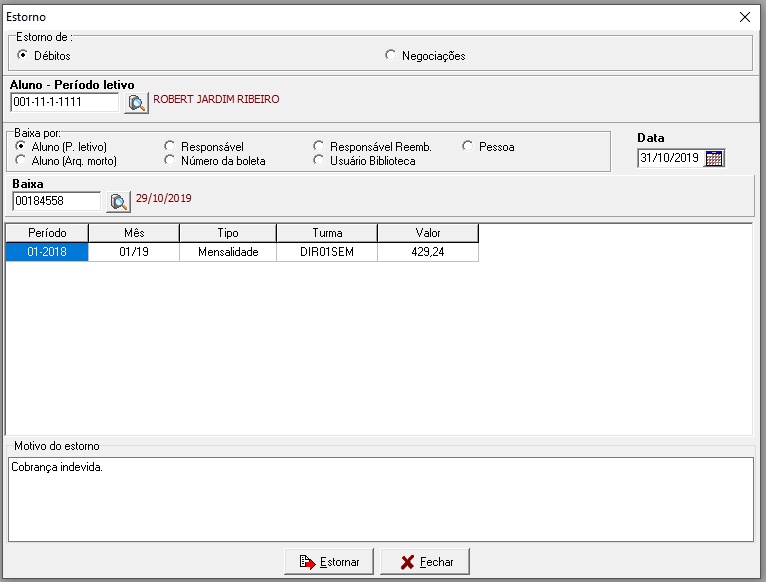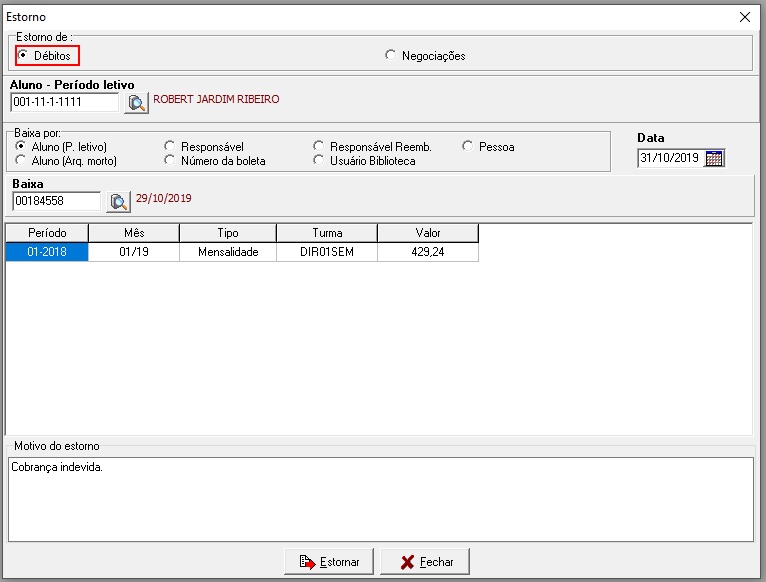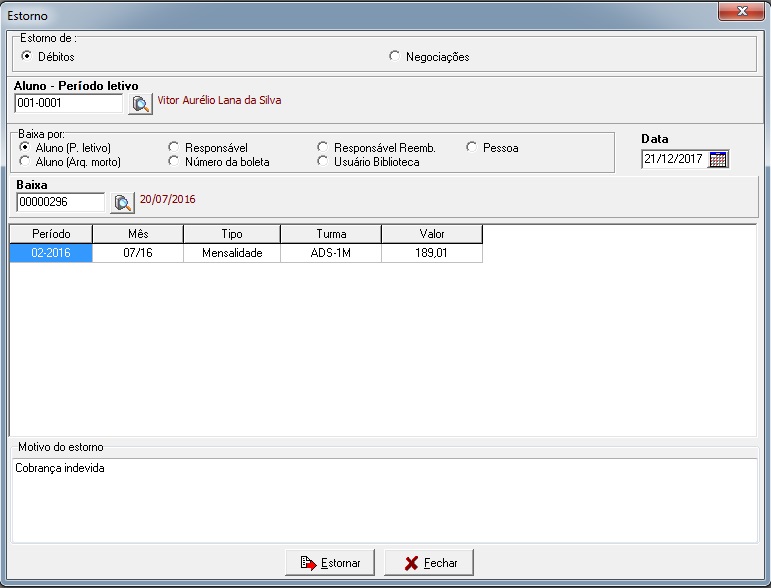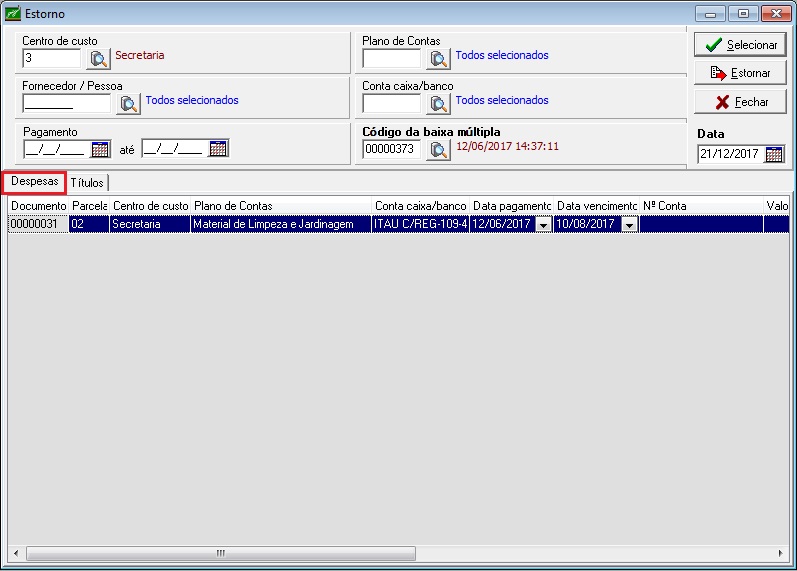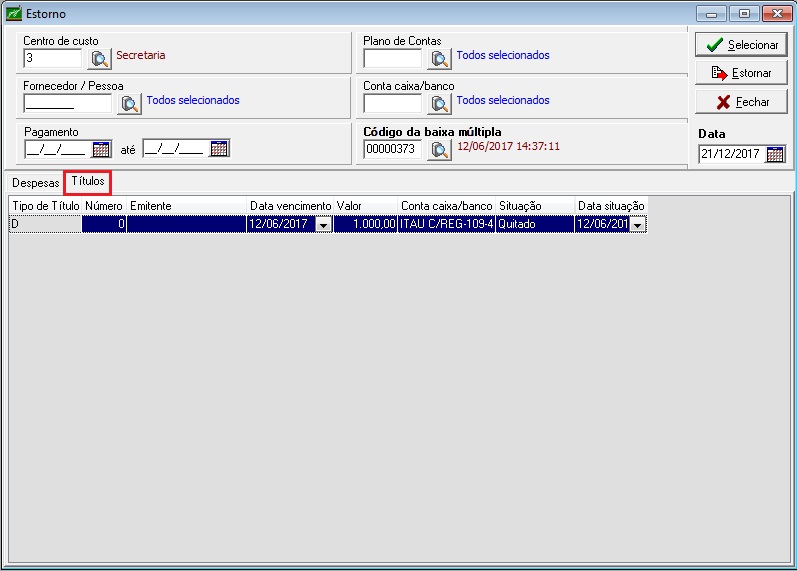Mudanças entre as edições de "Estorno"
(→Giz Recebimentos) |
|||
| Linha 15: | Linha 15: | ||
| − | ::[[Image: | + | ::[[Image:rec_img_099aa.jpg]] |
| Linha 21: | Linha 21: | ||
| − | + | '''Baixa por''' | |
| − | |||
| − | |||
| − | |||
| − | |||
| − | |||
| − | |||
| − | '''Baixa por | ||
:*Nesta seção, o sistema nos permite selecionar qual o tipo de baixa que foi realizada. Vamos ver agora cada opção e seus filtros disponíveis: | :*Nesta seção, o sistema nos permite selecionar qual o tipo de baixa que foi realizada. Vamos ver agora cada opção e seus filtros disponíveis: | ||
| Linha 40: | Linha 33: | ||
::*'''Aluno (Arq. morto)''' | ::*'''Aluno (Arq. morto)''' | ||
| − | :::*Nesta | + | :::*Nesta seleção, o sistema apresenta os alunos independentes do período letivo que eles se encontram, no qual é possível realizar o estorno de qualquer baixa que tenha sido realizado e em qualquer período. Caso você não saiba em qual período letivo a baixa do aluno foi realizada, esta é a melhor opção. |
| Linha 65: | Linha 58: | ||
::*'''Pessoa''' | ::*'''Pessoa''' | ||
| − | :::*Nesta seleção, o sistema permite selecionar uma pessoa que efetuou | + | :::*Nesta seleção, o sistema permite selecionar uma pessoa que efetuou pagamento de um determinado valor para a instituição referente à prestação de serviço. |
| Linha 71: | Linha 64: | ||
| − | + | ===Estorno de Débitos=== | |
| + | |||
| + | :*É o estorno referente às baixas de débitos realizadas por '''Aluno (P. letivo), Aluno (Arq. morto), Responsável, Boleta, Leitora óptica, Resp. reembolso, Usuário da biblioteca''' e '''Pessoa'''. | ||
| + | |||
| + | ::*'''Exemplo''': Pagamento efetuado de uma '''mensalidade ou taxa extra'''. | ||
| + | |||
| + | |||
| + | ::[[Image:rec_img_099ab.jpg]] | ||
| + | |||
| + | |||
| + | :*Selecione a opção '''Débitos'''. | ||
| + | |||
| + | |||
| + | :*'''Observação:''' | ||
| + | |||
| + | ::*Para estornar um débito que tem uma '''negociação/título''' já baixada, é necessário '''estornar a negociação''' primeiro. | ||
| + | |||
| + | ::*O estorno das negociações poderá ser realizado por '''Aluno (P.letivo)''', '''Aluno(Arq. morto)''', '''Responsável'''. | ||
| + | |||
| + | |||
| + | :*Na seção '''Baixa Por''', selecione como foi realizada a baixa. | ||
| + | |||
| + | |||
| + | :*<font size="3" color=#FF0000>'''Importante:'''</font> | ||
| + | |||
| + | ::*A seleção no quadro '''Baixa Por''' irá definir o filtro de escolha de quem ou como o pagamento foi baixado para a realização do estorno. | ||
| + | |||
| + | |||
| + | Exemplo: Caso a baixa foi realizada '''por aluno''', porém realizada em um '''período letivo diferente do selecionado''', com isso, deverá ser selecionada a opção '''Aluno (Arq. morto)'''. | ||
| + | Logo após, selecionamos o '''Aluno'''. | ||
| + | |||
| + | :*Após a seleção acima, o sistema habilitará o campo de baixa. Neste momento, você selecionará a baixa que deseja estornar e o sistema exibirá os débitos relacionados a baixa que será estornada. | ||
| − | + | :*Do lado direito, informe a '''Data''' do estorno. | |
| + | ::*'''Observação:''' Este campo virá preenchido por padrão com a data atual. | ||
| − | No campo '''Motivo do estorno''' informe o motivo do estorno da baixa realizada. | + | :*Aperte a tecla '''TAB''' do teclado para selecionar a '''Baixa''' que será estornada. |
| + | |||
| + | |||
| + | :*No campo '''Motivo do estorno''' informe o motivo do estorno da baixa realizada. | ||
[[Image:rec_img_099.jpg]] | [[Image:rec_img_099.jpg]] | ||
| + | |||
| + | |||
==Giz Financeiro== | ==Giz Financeiro== | ||
Edição das 10h16min de 31 de outubro de 2019
Giz Recebimentos
- Quando o recebimento de mensalidade(s), taxa(s) extra(s) e/ou negociação(ões) é realizado no ERP-AIX de forma indevida, é necessário realizar o processo de estorno, ou seja, devolver a quantia recebida indevidamente.
- Esta opção permite que o usuário realize o estorno do(s) lançamento(s) efetuado(s) de forma indevida, no qual será desfeita a baixa realizada.
- Observação:
- Quando a baixa tiver sido realizada utilizando títulos (cheques/promissórias), eles serão excluídos ao realizar o procedimento de estorno.
- O estorno pode ser realizado para os débitos e as negociações.
Baixa por
- Nesta seção, o sistema nos permite selecionar qual o tipo de baixa que foi realizada. Vamos ver agora cada opção e seus filtros disponíveis:
- Aluno (P. letivo)
- Nesta opção, o sistema exibe os alunos do período letivo selecionado no sistema no qual é possível realizar o estorno de baixas realizadas neste período.
- Aluno (Arq. morto)
- Nesta seleção, o sistema apresenta os alunos independentes do período letivo que eles se encontram, no qual é possível realizar o estorno de qualquer baixa que tenha sido realizado e em qualquer período. Caso você não saiba em qual período letivo a baixa do aluno foi realizada, esta é a melhor opção.
- Responsável
- Nesta escolha, o sistema exibe os responsáveis financeiros. Neste caso, não há nenhum tipo de vínculo a nenhum período letivo, com isso o sistema irá exibir todas as baixas realizadas por responsável financeiro.
- Número da Boleta
- Nesta seleção, o sistema permite que seja selecionado o banco e informar o número da boleta a ser estornada. Esta seleção pode ser utilizada nos casos de pagamentos realizados pelo número da boleta do débito.
- Resp. reembolso
- Nesta opção, o sistema permite que seja selecionado o responsável de reembolso. No caso, são os responsáveis por um desconto que foi concedido a um determinado aluno, reembolsável à instituição.
- Usuário da biblioteca
- Nesta escolha, o sistema permite selecionar um usuário da biblioteca no qual efetuou um pagamento referente à taxa de multa por atraso na devolução.
- Pessoa
- Nesta seleção, o sistema permite selecionar uma pessoa que efetuou pagamento de um determinado valor para a instituição referente à prestação de serviço.
Estorno de Débitos
- É o estorno referente às baixas de débitos realizadas por Aluno (P. letivo), Aluno (Arq. morto), Responsável, Boleta, Leitora óptica, Resp. reembolso, Usuário da biblioteca e Pessoa.
- Exemplo: Pagamento efetuado de uma mensalidade ou taxa extra.
- Selecione a opção Débitos.
- Observação:
- Para estornar um débito que tem uma negociação/título já baixada, é necessário estornar a negociação primeiro.
- O estorno das negociações poderá ser realizado por Aluno (P.letivo), Aluno(Arq. morto), Responsável.
- Na seção Baixa Por, selecione como foi realizada a baixa.
- Importante:
- A seleção no quadro Baixa Por irá definir o filtro de escolha de quem ou como o pagamento foi baixado para a realização do estorno.
Exemplo: Caso a baixa foi realizada por aluno, porém realizada em um período letivo diferente do selecionado, com isso, deverá ser selecionada a opção Aluno (Arq. morto). Logo após, selecionamos o Aluno.
- Após a seleção acima, o sistema habilitará o campo de baixa. Neste momento, você selecionará a baixa que deseja estornar e o sistema exibirá os débitos relacionados a baixa que será estornada.
- Do lado direito, informe a Data do estorno.
- Observação: Este campo virá preenchido por padrão com a data atual.
- Aperte a tecla TAB do teclado para selecionar a Baixa que será estornada.
- No campo Motivo do estorno informe o motivo do estorno da baixa realizada.
Giz Financeiro
Esta opção realiza os estornos dos pagamentos. Na parte superior da tela podem ser definidos os filtros para localização da baixa. O código de baixa múltipla é uma informação obrigatória para a seleção das parcelas quitadas.
Como o código de baixa múltipla por si só não oferece ao usuário muita relação ou condição para localização da parcela que se deseja estornar, o sistema oferece a condição de pesquisa através de outros filtros: Centro de custo, Plano de contas, Fornecedor/Pessoa, Conta caixa/banco e Pagamento.
Se algum dos filtros for informado, ao realizar a pesquisa do Código de baixa múltipla aparecerão apenas os códigos de baixas múltiplas que têm relação com o filtro informado anteriormente.
Após a seleção do código de baixa múltipla, clique no botão Selecionar para que as despesas pagas na movimentação e as receitas referentes ao código de baixa múltipla informado sejam exibidas na aba de Despesas.
Pela página Títulos podem ser visualizados os títulos (dinheiro e cheque) que foram utilizados para o pagamento das despesas.
Quando as baixas de várias despesas são pagas juntas com um mesmo título, o sistema gera um mesmo código de baixa para todos as despesas e, ao realizar o estorno, todas as despesas pagas com aquele título (código de baixa) obrigatoriamente serão estornadas.
Quando na tela de baixa múltipla é realizado um pagamento com cheques próprios e a opção de gerar um cheque para cada despesa está habilitada, o sistema também gera um código de baixa múltipla para cada despesa. Desta forma, o estorno poderá ser realizado para cada um dos cheques impressos já que o cheque está associado a uma única despesa.